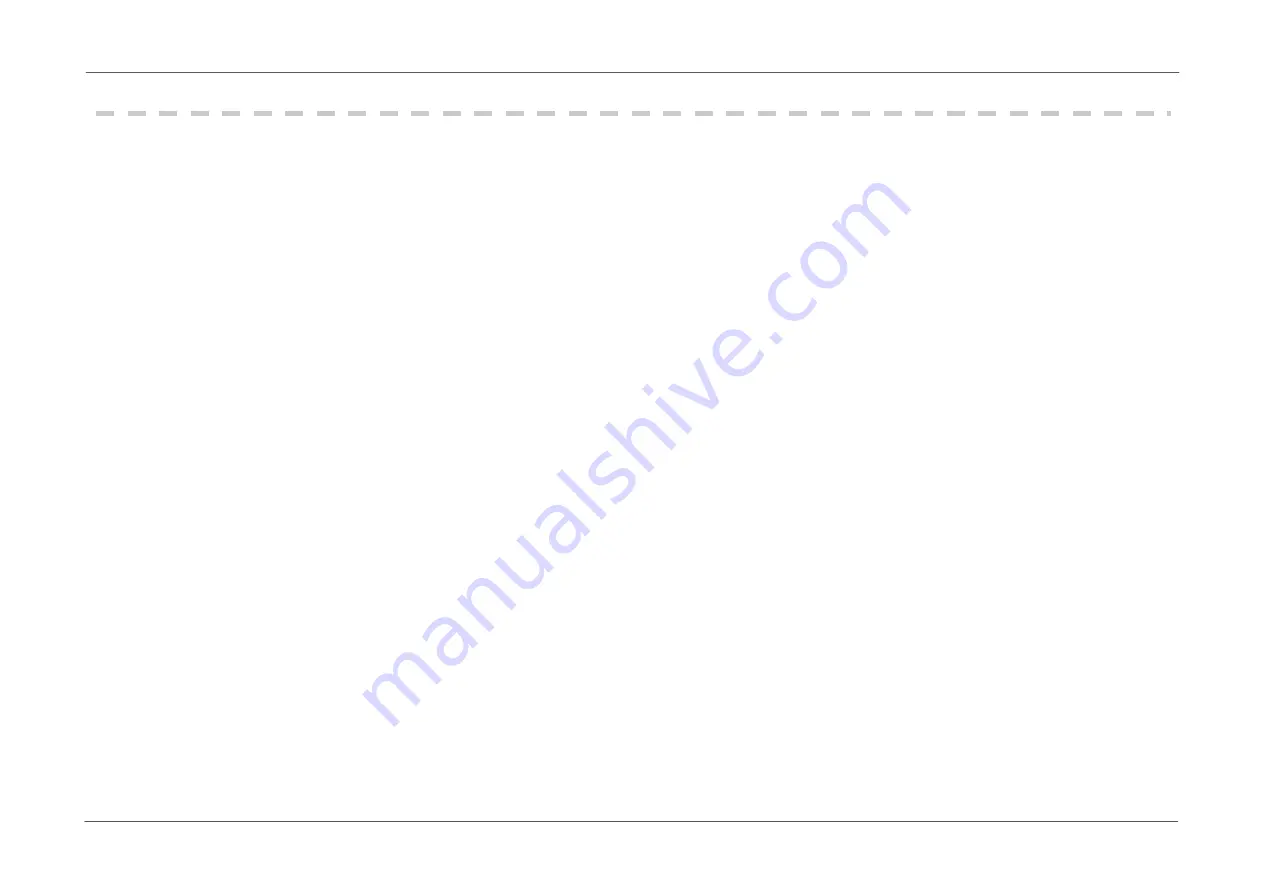
Cap.1 Introduzione
- 12 -
1-4. Impostazione della risoluzione
Se la risoluzione dovesse risultare scorretta dopo il collegamento del monitor al PC e se desiderate modificare la risoluzione, seguire il seguente procedimento:
●
Windows 8.1 / Windows 8 / Windows 7
1. Per Windows 8.1 / Windows 8, clicca il tassello (o tile) “Desktop” nello Start Screen che mostra le informazioni sul desktop.
2. Clic destro del mouse su una parte qualunque del desktop, eccetto su un icona.
3. Dal menu visualizzato cliccare l’opzione “Screen resolution”.
4 Clicca “Screen Resolution” e seleziona il monitor monitor.
5. Clicca “Resolution” per selezionare la risoluzione desiderata.
6. Clicca “OK”.
7. Se la finestra di conferma si apre, seleziona “Keep changes”.
●
Windows Vista
1. Clic destro del mouse su una parte qualunque del desktop, eccetto su un icona.
2. Dalla finestra del menu clicca “Personalize”.
3. Nella finestra “Personalization” window, clicca “Display Settings”.
4. Nella finestra di dialogo “Display Settings” seleziona “Monitor” e seleziona la risoluzione desiderata in “Resolution”.
5. Clicca “OK”.
6. Se la finestra di conferma si apre, seleziona “Yes”.
●
Mac OS X
1. 1. Seleziona “System Preferences” dal menu di Apple.
2. 2. Seleziona dalla finestra “System Preferences” l’opzione “Displays” per “Hardware”.
3. 3. Nella casella seleziona “Display” e seleziona la risoluzione desiderata nel campo “Resolutions”.
4. 4. La selezione sarà immediatamente attiva. Se la risoluzione selezionata è adeguata chiudere la finestra.














































